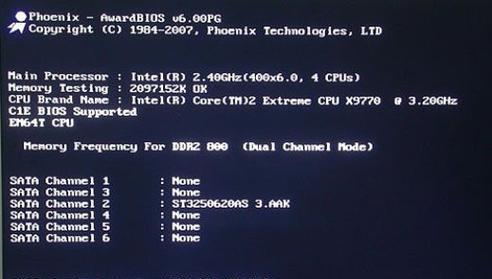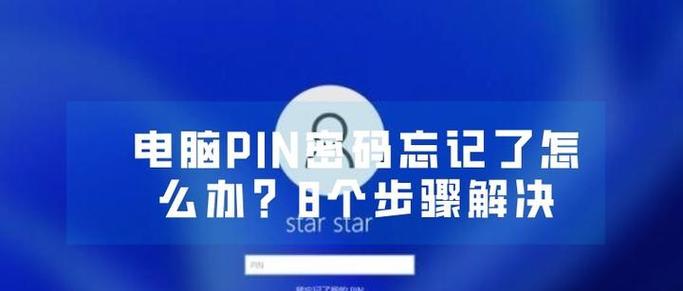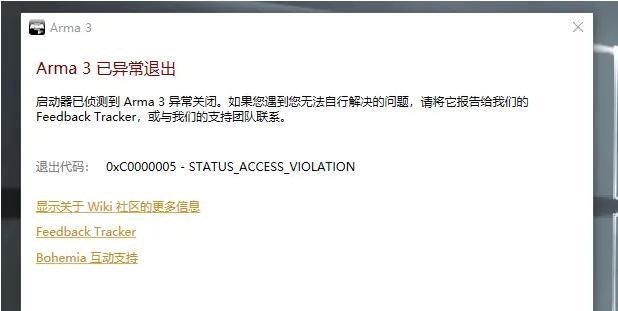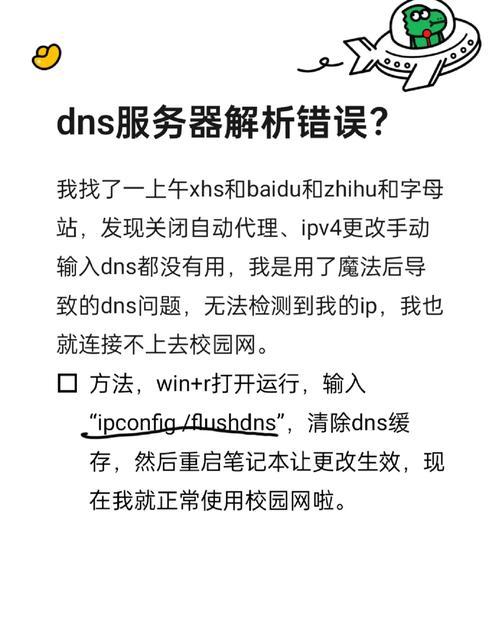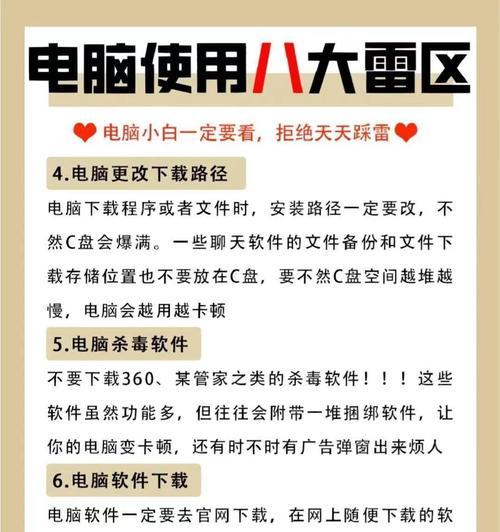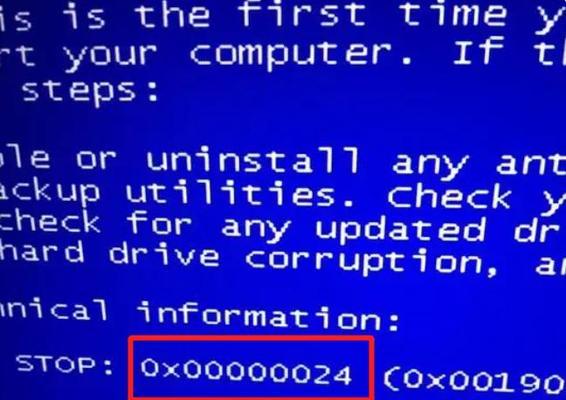电脑797错误是一种常见的网络连接问题,通常出现在Windows操作系统中。当用户尝试建立虚拟专用网络(VPN)连接时,可能会遇到这个错误。本文将介绍如何解决电脑797错误,提供一些有效的方法和技巧。
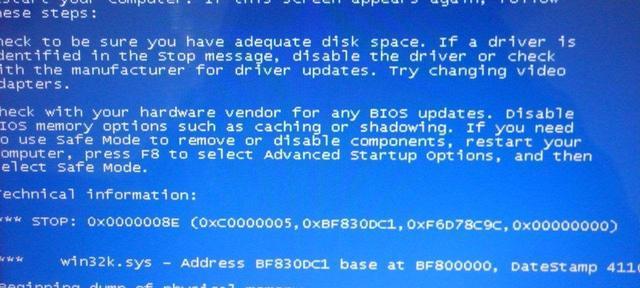
1.确认网络适配器状态是否正常
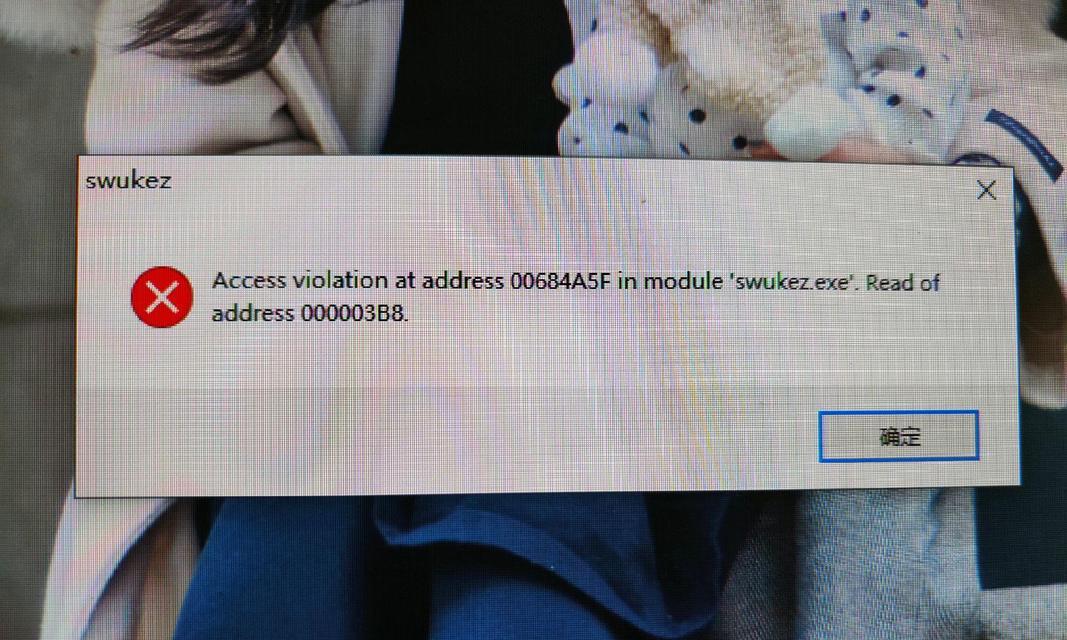
电脑797错误常常与网络适配器有关,因此首先需要检查网络适配器的状态。进入设备管理器,查看网络适配器的运行状态是否正常。
2.检查网络适配器驱动程序是否更新
有时,过时或损坏的网络适配器驱动程序可能导致797错误。在设备管理器中,右键单击网络适配器并选择“更新驱动程序”,确保驱动程序是最新的版本。
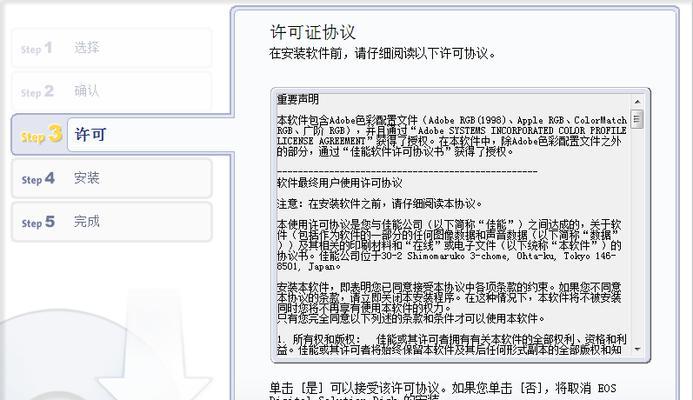
3.确认已安装正确的VPN客户端
电脑797错误也可能是由于安装了不兼容或损坏的VPN客户端所致。确认已正确安装并配置了支持您使用的VPN协议的客户端。
4.重新安装网络适配器
如果以上方法都没有解决问题,可以尝试重新安装网络适配器。在设备管理器中,右键单击网络适配器并选择“卸载设备”,然后重新启动计算机进行重新安装。
5.检查拨号程序设置
如果您是通过拨号程序建立VPN连接,确保程序设置正确。检查拨号程序中的用户名、密码、服务器地址等信息是否准确无误。
6.确认网络连接配置
在网络和共享中心中,点击“更改适配器设置”链接,确认网络连接配置是否正确。如果有多个连接,确保选中了正确的连接。
7.禁用防火墙和安全软件
防火墙和某些安全软件可能会干扰网络连接,导致797错误。暂时禁用防火墙和安全软件,并尝试建立VPN连接。
8.清除DNS缓存
在命令提示符中输入“ipconfig/flushdns”命令,清除DNS缓存。然后重新启动计算机并尝试建立VPN连接。
9.重置网络设置
打开命令提示符,输入“netshintipreset”和“netshwinsockreset”命令,重置网络设置。然后重新启动计算机并尝试建立VPN连接。
10.检查操作系统更新
确保操作系统已安装最新的更新补丁和驱动程序。有时,电脑797错误可能是由于操作系统中的漏洞或错误造成的。
11.修复系统文件
使用系统文件检查工具(sfc/scannow命令)扫描并修复可能损坏的系统文件。重新启动计算机后,再次尝试建立VPN连接。
12.重建RAS组件
在命令提示符中输入“netcfg-v-ums_ras”命令,重建RAS组件。然后重新启动计算机并尝试建立VPN连接。
13.更换网络适配器
如果以上方法都无效,可以考虑更换网络适配器。购买一个兼容的网络适配器并安装到计算机上,然后再次尝试建立VPN连接。
14.咨询技术支持
如果您尝试了以上所有方法仍无法解决问题,可以咨询计算机制造商或VPN服务提供商的技术支持。他们可能能够提供更专业的帮助和解决方案。
15.综合解决方案
电脑797错误可能由多种原因引起,解决方法也有很多种。根据具体情况,可以采取逐步排查和修复的方法,从而解决这个问题。选择合适的解决方案可以帮助您快速恢复正常的网络连接体验。
电脑797错误可能会给用户的网络连接带来不便,但通过检查网络适配器状态、更新驱动程序、确认VPN客户端等多种方法,可以有效解决这个问题。在解决过程中,建议逐步尝试不同的方法,并根据具体情况选择最适合的解决方案。如遇问题仍无法解决,建议寻求专业技术支持的帮助。